win10系统有弹窗广告怎么办
更新时间:2024-07-08 08:52:27作者:jiang
随着WIN10系统的普及,一些用户反映在使用电脑时经常会遇到弹窗广告的困扰,这些弹窗广告不仅影响用户的正常使用体验,还可能带来安全隐患。如何关闭WIN10系统电脑上的弹窗广告,成为了许多用户关注的焦点。幸运的是有一些技巧和方法可以帮助用户有效地关闭这些弹窗广告,让使用体验更加顺畅。接下来我们将介绍一些实用的关闭技巧,帮助用户摆脱弹窗广告的困扰。
方法如下:
1.点击电脑左下角的【开始】图标,选择【控制面板】。
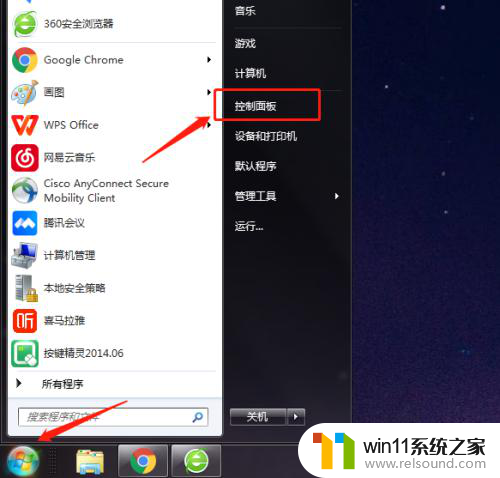
2.在打开的控制面板中选择点击【网络和Internet】。
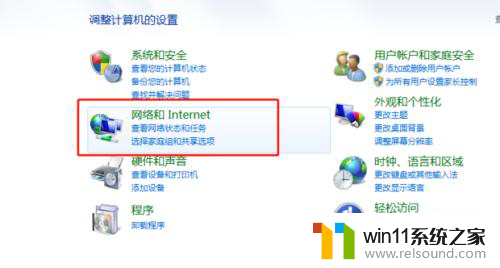
3.选择点击【Internet选项】一栏。
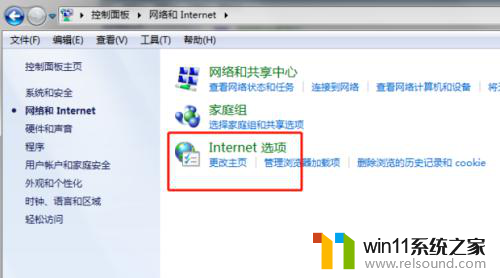
4.在打开的Internet属性页面选择点击【隐私】窗口。
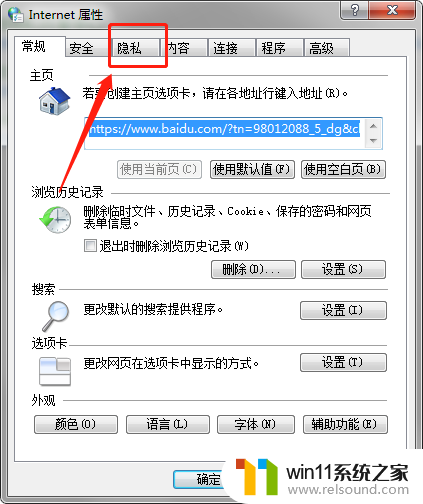
5.在弹出窗口阻止程序一栏点击下方的【设置】。
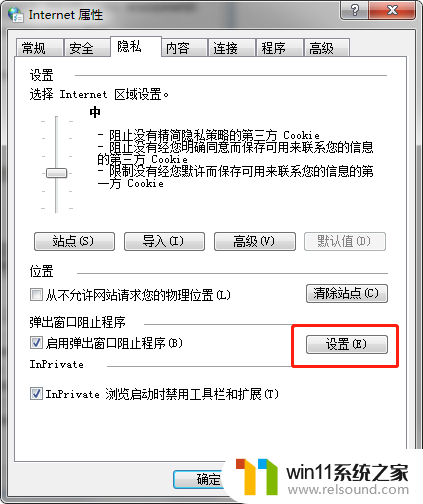
6.在页面中点击并勾选【阻止弹出窗口时显示通知栏】一项,点击【关闭】。
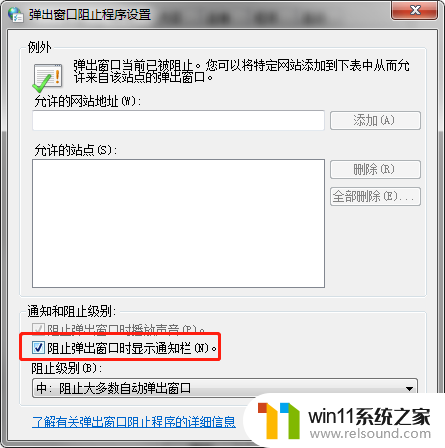
7.再返回点击隐私窗口的【确定】就设置完成了,这样以后在使用电脑的过程中就不会总有弹窗广告了。
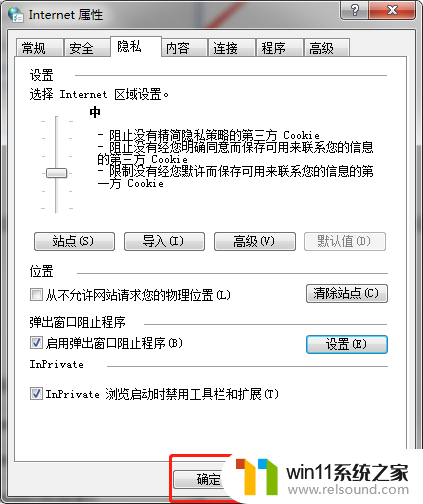
以上就是win10系统有弹窗广告怎么办的全部内容,碰到同样情况的朋友们赶紧参照小编的方法来处理吧,希望能够对大家有所帮助。















